저번 시간에 알아본 그레인(Grain) 효과를 좀 더 섬세하게 조절할 수 있는 방법에 대해서 알아보겠습니다. 앞부분은 마찬가지로 동일하게 진행되니 이전 글을 보신 분들은 그라데이션 적용 부분부터 보시면 될 것 같습니다. 이전 글이 궁금하시다면 아래 포스팅을 참고해 주세요.
Freeform Gradient 사용
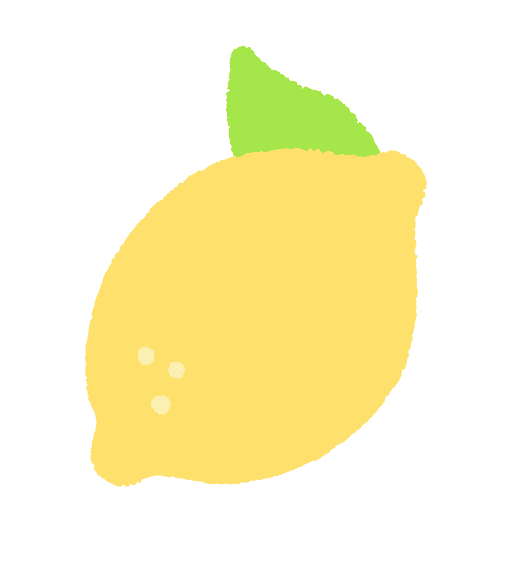
1. 텍스쳐 효과를 줄 도형을 선택한 후 Ctrl + C, Ctrl+ F로 같은 위치에 복제한 후 그림자색으로 지정해줍니다.
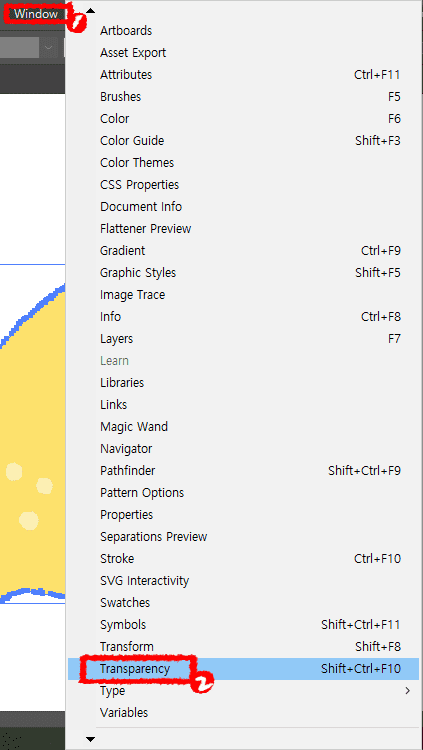
2. 상단 바에서 Window - Transparency를 클릭합니다.
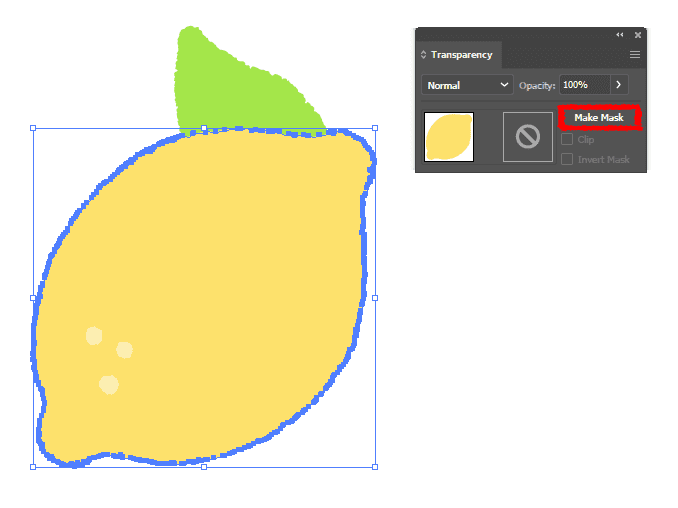
3. 도형을 선택한 후 Make Mask 버튼을 클릭합니다.
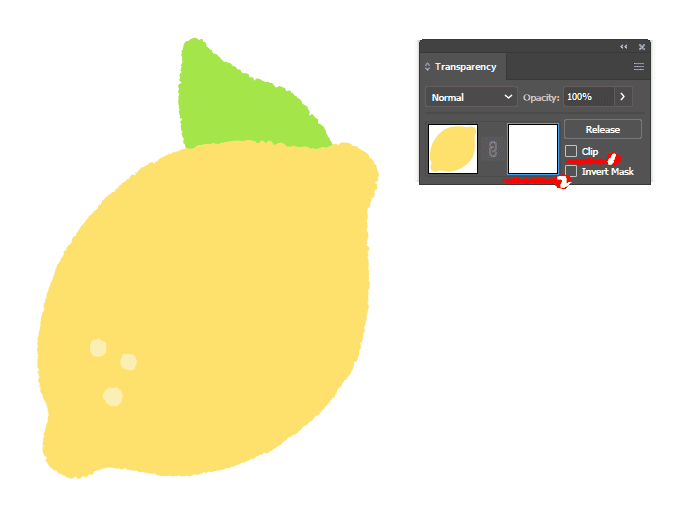
4. Clip 체크를 해제한 후 오른쪽 마스크 부분을 클릭합니다.
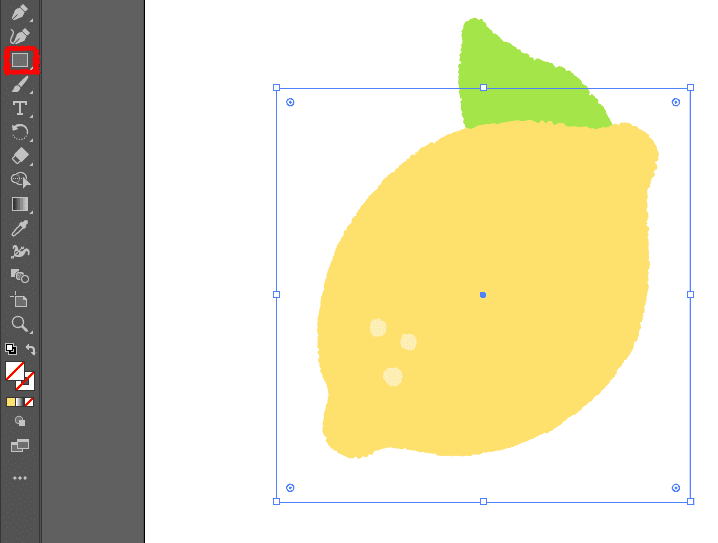
5. 사각형 도형을 선택하고 질감을 넣을 도형보다 조금 크게 드래그하여 생성해줍니다.
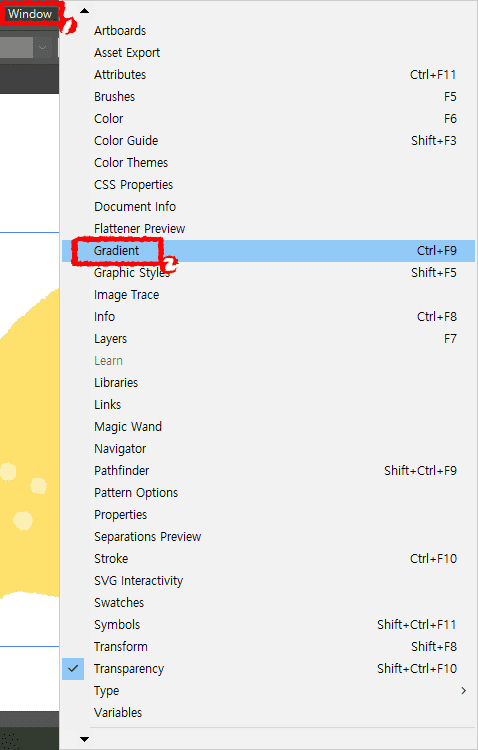
6. 상단 바에서 Window - Gradient를 클릭합니다.
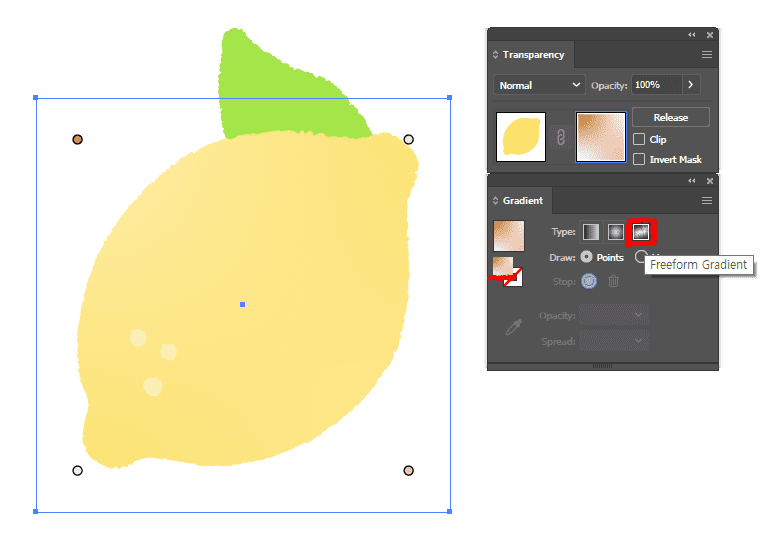
7. 그라디언트의 Type에서 Freeform Gradient를 더블클릭하여 적용시키면 마스크 안에 4개의 점이 생깁니다.
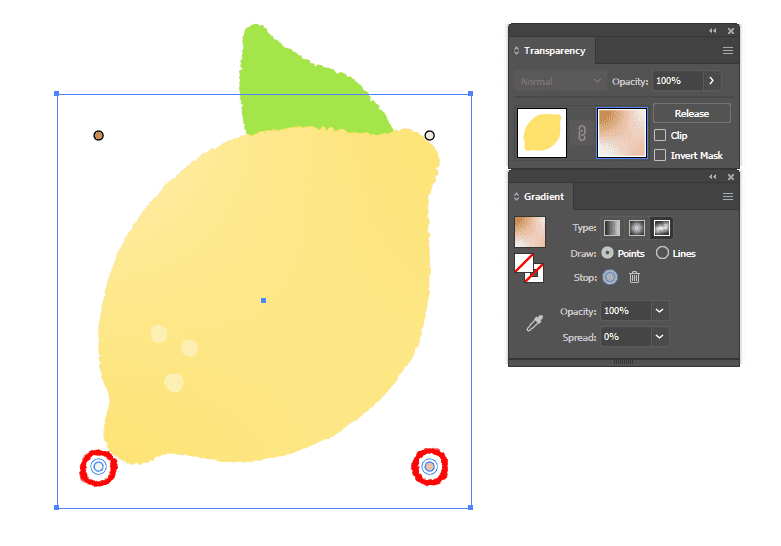
8. 4개의 점 중에서 2개의 점을 Shift로 다중 선택한 후 Delete키로 삭제해줍니다.
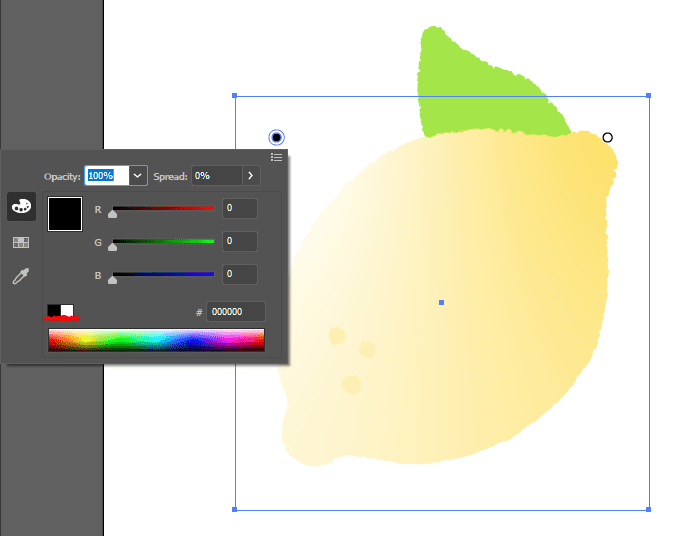
9. 점을 더블 클릭하면 색상을 변경할 수 있는데 이때 한 점은 검정, 한 점은 흰색으로 변경해줍니다.
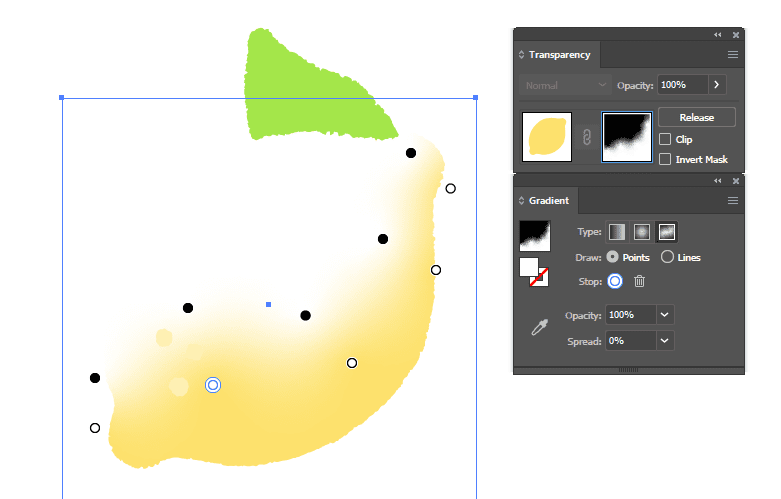
10. 원하는 색 버튼을 누르고 화면의 다른 곳을 클릭하면 해당 점 색의 다른 점이 생성됩니다. 검은 버튼은 Grain이 안들어 가는 곳이고 흰색은 들어가는 곳이니 적절하게 배치하여 줍니다.
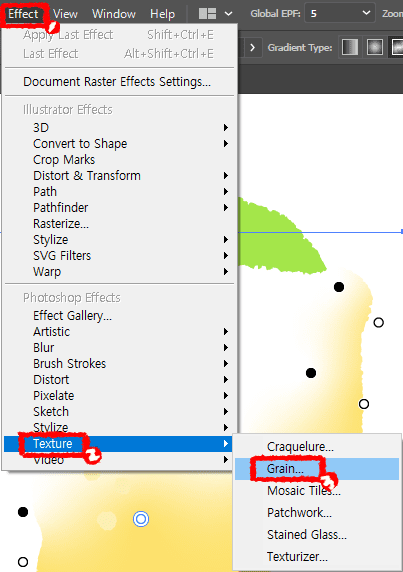
11. 상단 바에서 Effect - Texture - Grain을 클릭합니다.
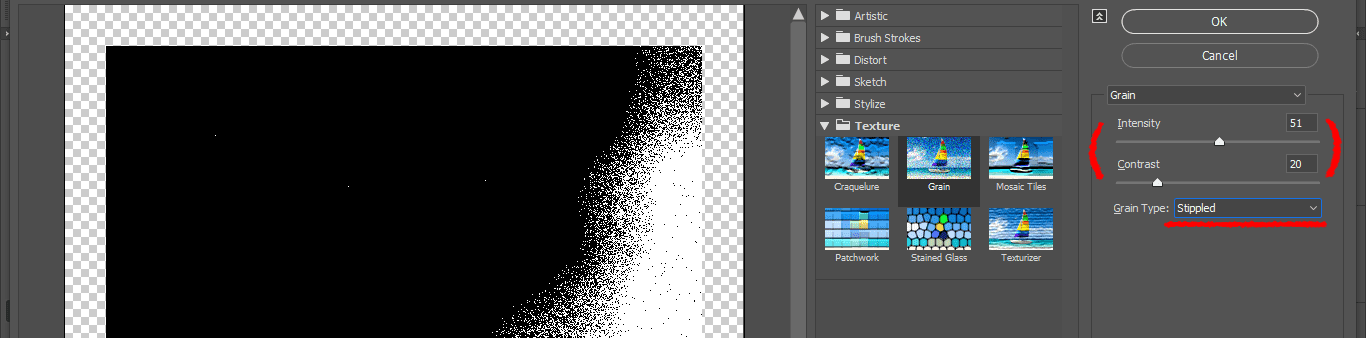
12. Grain Type을 Stippled로 바꾼 후 Intensity와 Contrast의 수치를 조정한 후 OK 버튼을 누릅니다.
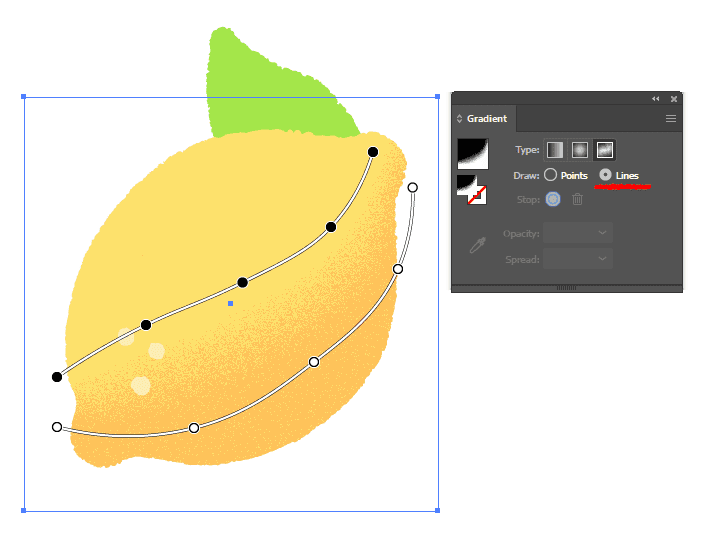
13. Gradient Draw를 Lines로 변경 후 같은 색끼리 연결해 줍니다. 검은 점에서 흰 점으로 바꿀 때 마스크 구석에 Ctrl을 클릭한 후 선택해주세요. 다시 점 위치를 수정하고 싶을 때는 Points로 수정하면 됩니다.
'프로그램 > illustrator' 카테고리의 다른 글
| 일러스트레이터 컬러 한번에 바꾸는 방법 (0) | 2023.09.22 |
|---|---|
| 일러스트레이터 반짝이 별, 네잎클로버 간단하게 만드는 방법 (0) | 2023.01.27 |
| 일러스트레이터 노이즈 질감 만드는 방법 ① (0) | 2022.11.24 |
| 일러스트레이터 아트보드 만드는 방법 (0) | 2022.11.16 |
| 일러스트레이터 라인으로 하트 만드는 간단한 방법 (0) | 2022.09.22 |
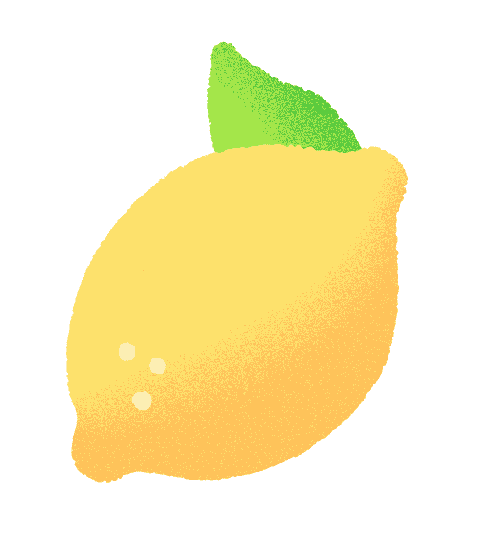
댓글